- 1PS提示:因为图层已锁定,无法编辑图层的处理方法
- 2picacg苹果版怎么找不到|picacg ios版是不是下架了介绍
- 3Adobe Illustrator CS5 序列号大全
- 4ACDsee注册码免费分享(含ACDsee18、ACDsee10等版本)
- 5Potato(土豆聊天)怎么换头像|Potato app更改头像方法介绍
- 6PDF浏览器能看3D文件吗?PDF浏览器看3D文件图文详细教程
- 7Potato(马铃薯聊天)怎么注册不了|Potato不能注册处理方法介绍
- 8最新的Adobe Illustrator CS4序列号大全
- 9Intel i7-9700K性能跑分曝光:同代提升约12%
- 10qq邮件是否已读怎么看 QQ邮箱已经发出去的邮件怎么知道对方是否已经查看
- 11XP系统怎么清除缓存?
- 12Intel Z390主板有望10月8日公布:8核9代酷睿随后登场
[摘要]打印机相信大家都不陌生,几乎每个公司都有这样的办公设备。在平时办公中给了我们很大的帮助。本次课程,我们就来简单的模拟打印机打字的动画效果。案例教程①我们先在网上搜索打印机的图片,放入到PowerPo...
打印机相信大家都不陌生,几乎每个公司都有这样的办公设备。在平时办公中给了我们很大的帮助。本次课程,我们就来简单的模拟打印机打字的动画效果。
案例教程
①我们先在网上搜索打印机的图片,放入到PowerPoint里面,然后建立一个文本框,做为纸张。里面输入文字,文字不要对齐,这样看上去更有立体感。然后选中纸张,单击菜单栏--动画--自定义动画。
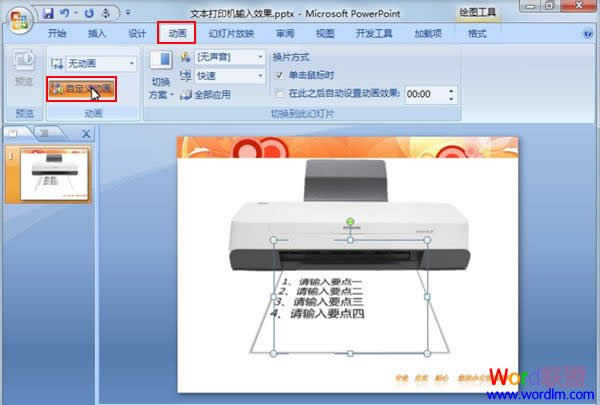
②此时会弹出右侧的动画窗格,单击添加效果--进入--下降。

③然后设置下降的属性,开始:单击时,速度:快速。

④设置完成,单击动画窗格里面的幻灯片放映按钮,开始观看。
动画效果
首先是打印机下面的纸张开始往下落,文字由浅入深,先是显示标题4、3、2、1,最终“打印”完所有内容。


注:更多精彩教程请关注本文电脑教程栏目,本文办公群:185219299欢迎你的加入
Office PowerPoint 2007 使您可以快速创建极具感染力的动态演示文稿,同时集成更为安全的工作流和方法以轻松共享这些信息。
推荐资讯 总人气榜

